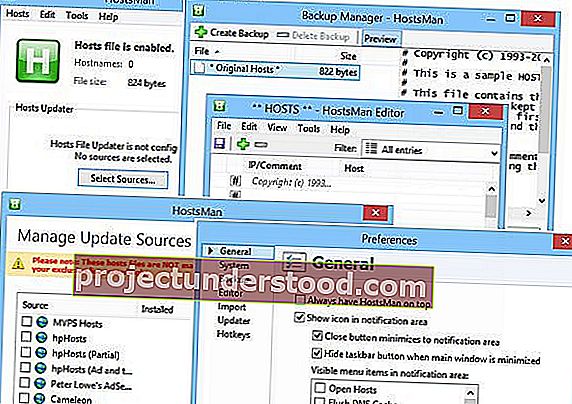The fail Semesta Alam dalam Windows 10/8/7 , digunakan untuk memetakan nama hos kepada alamat IP. Fail Host ini terletak jauh di dalam folder Windows. Ini adalah fail teks biasa, dan ukuran fail Host lalai asal adalah sekitar 824 bait.
Host Host dalam Windows 10
Dalam catatan ini, kita akan melihat lokasinya dan juga cara mengurus, mengunci, atau mengedit fail Host.
Lokasi fail hos
Fail Host di Windows terletak di lokasi berikut:
C: \ Windows \ System32 \ driver \ dll
Kunci fail Host untuk mengelakkan rampasan
Bayangkan mengklik di www.thewindowsclub.com dan melihat muatan laman web yang sama sekali berbeza di penyemak imbas anda. Perisian hasad boleh mengalihkan alamat Web di komputer anda dengan mengubah fail Host anda. Ini disebut sebagai Pembajakan Fail Host .
Untuk mengelakkan rampasan fail Host, anda boleh menavigasi ke sana, klik kanan padanya, pilih Properties dan jadikan fail itu hanya Baca . Ini akan mengunci fail Host anda dan menghalang sesiapa atau perisian hasad daripada menulis kepadanya.
Sekat laman web menggunakan fail Hosts
Untuk menyekat laman web menggunakan Hosts File, cukup tambahkan entri berikut:
127.0.0.1 blocksite.com
Walaupun saya tidak melakukannya, banyak pengguna suka menambahkan entri secara manual untuk menyekat pembukaan satu atau lebih laman web tertentu. Yang lain, suka memuat turun dan menggunakan Senarai dari sumber terkenal seperti mvps.org , untuk menambah entri yang menyekat pembukaan laman web malware.
Edit fail Host
Sekiranya anda perlu mengedit fail Host, arahkan ke lokasi folder berikut:
C: \ Windows \ System32 \ driver \ etc \
Di sini anda akan melihat fail Hosts. Klik kanan padanya dan pilih Notepad. Lakukan perubahan dan Simpan.
Tetapi kadang-kadang, walaupun anda log masuk dengan kelayakan pentadbiran, anda mungkin menerima mesej ralat berikut:
Akses ke host C: \ Windows \ System32 \ driver \ etc \ ditolak
Atau
Tidak dapat membuat fail C: \ Windows \ System32 \ drivers \ etc \ hosts. Pastikan jalan dan nama fail betul.
Dalam kes ini, ketik Notepad dalam carian Mula dan klik kanan pada hasil Notepad. Pilih Jalankan sebagai pentadbir . Buka fail Host, buat perubahan yang diperlukan, dan kemudian klik Simpan.
HostsMan
Walaupun anda selalu dapat mengurus atau mengedit fail Host secara manual, saya ingin mencadangkan agar anda menggunakan alat perisian percuma pihak ketiga seperti HostsMan untuk melakukannya.
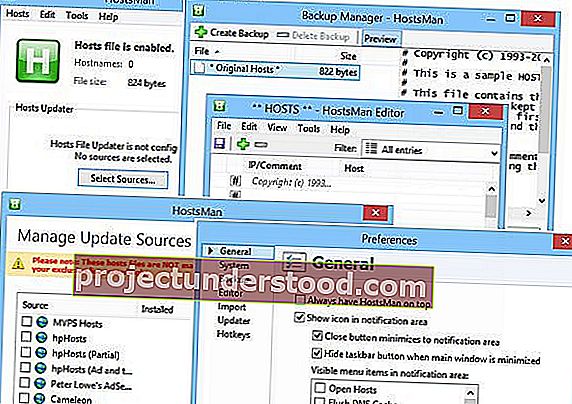
HostsMan adalah alat kaya ciri yang membolehkan anda menambah, menghapus, mengedit entri dalam fail Hosts. Ini juga membolehkan anda menambahkan senarai Host pihak ketiga dengan mudah yang membantu menyekat laman web malware dan membolehkan anda mengaktifkan atau mematikan fail host dengan mudah. Ia termasuk pengemas kini fail hos terbina dalam & penyunting hos. Ini membolehkan anda mengimbas fail host untuk kesilapan, pendua, dan kemungkinan rampasan - dan juga membolehkan anda membuat senarai Pengecualian. Satu lagi ciri berguna yang ditawarkannya adalah pengurus sandaran fail Hosts. Sandarkan fail Host anda ke tempat yang selamat dan gunakan untuk memulihkannya, sekiranya diperlukan.
Hostman juga membolehkan anda mengalihkan cache DNS, membuka Host dengan penyunting teks, mengira jumlah hos, mencari pendua, mengganti IP, mengimbas hos untuk entri berniat jahat, menyusun semula host, mengurus Perkhidmatan Pelanggan DNS dan banyak lagi. Ringkasnya, ia adalah satu-satunya Pengurus Host yang anda perlukan. Anda boleh memuat turunnya dari halaman utama. Pengurus Fail SysMate Hosts adalah alat lain yang membolehkan anda melakukannya.
Cara menetapkan semula fail Host secara lalai ke Windows secara manual mungkin juga menarik minat anda.
Sekiranya penyemak imbas anda telah dirampas, anda mungkin dapati siaran ini di Perampasan Penyemak Imbas dan Alat Penghapusan Pembajak Penyemak Imbas berguna.